- Софтфоны
- IP Телефоны и VoIP Шлюзы
- Grandstream
- Panasonic
- Audiocodes
- AddPac
- D-link
- SNR
- Yealink
- Cisco
- IP-PBX Asterisk
- Yota
- 1С-Битрикс24
Настройка софтфона MicroSIP
Настроить звонилку на компьютере ЛЕГКО!
Всего 7 ПРОСТЫХ ДЕЙСТВИЙ и готово!
Шаг 1. Скачайте MicroSIP здесь ->  MicroSIP Lite v3.21.3
MicroSIP Lite v3.21.3
Скачанный файл необходимо запустить и установить
Окно программы выглядит следующим образом:
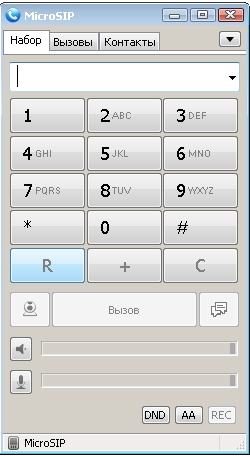
Шаг 2. Для настройки аккаунта необходимо запросить у Технического отдела Мобилон учетные данные для регистрации:
- Имя пира (логин)
- Пароль
- Домен подключения (сервер регистрации)
Шаг 3. Нажать на стрелочку в правом верхнем углу и выбрать “Добавить аккаунт”.
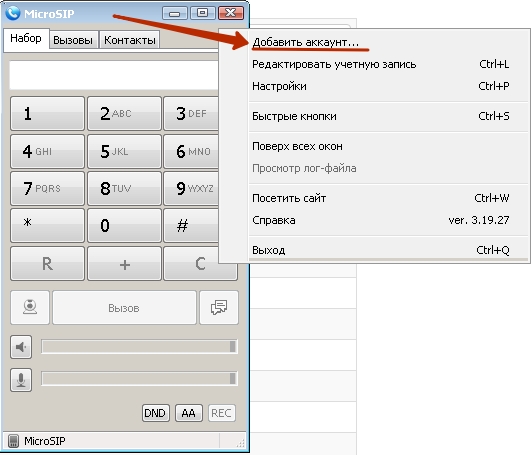
Шаг 4. Заполните поля отмеченные цифрами и нажмите “Сохранить”:
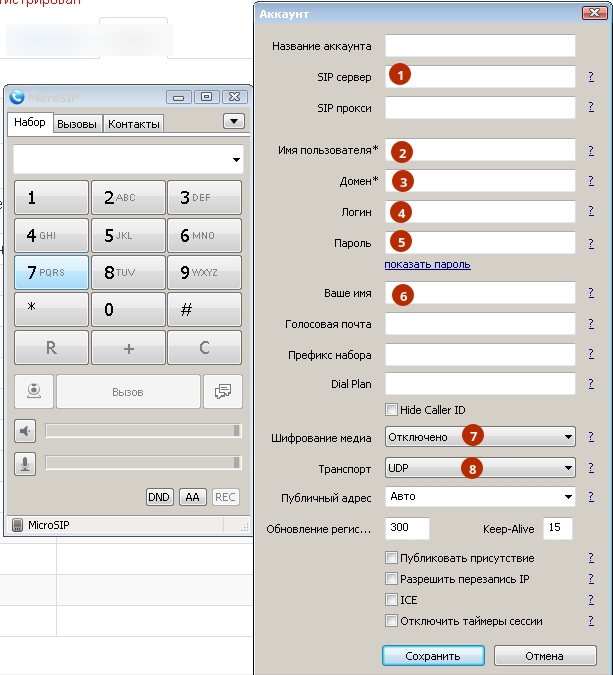
Настройки имеют следующее назначение:
SIP-сервер – это “Домен подключения” (сервер регистрации)
Имя пользователя – это “Имя пира” (логин)
Домен — это “Домен подключения” (сервер регистрации)
Логин — это “Имя пира” (логин)
Пароль – это “Пароль”
Ваше Имя – это “Имя пира” (логин)
Шифрование медиа - выставить “Отключено”
Транспорт – выставить “UDP”
Шаг 5. Если всё настроено корректно, то в нижней части окна программы Вы увидите надпись «Онлайн»:
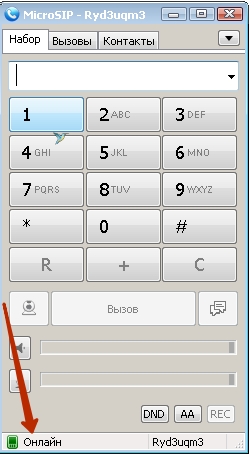
Шаг 6. Перейти в пункт “Настройки”
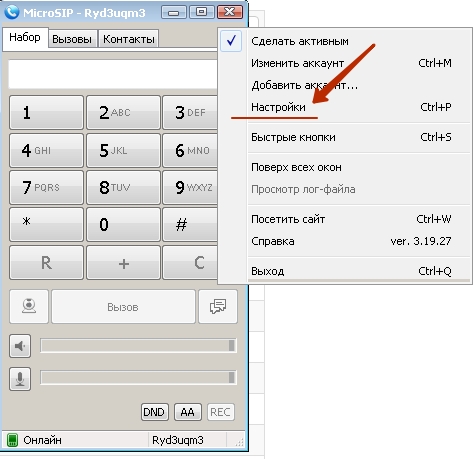
Необходимо в поле “Активные кодеки” добавить кодек G.729. Для этого в поле “Доступные кодеки” выберите G.729 8 kHz и нажмите на стрелочку вправо (как показано ниже)
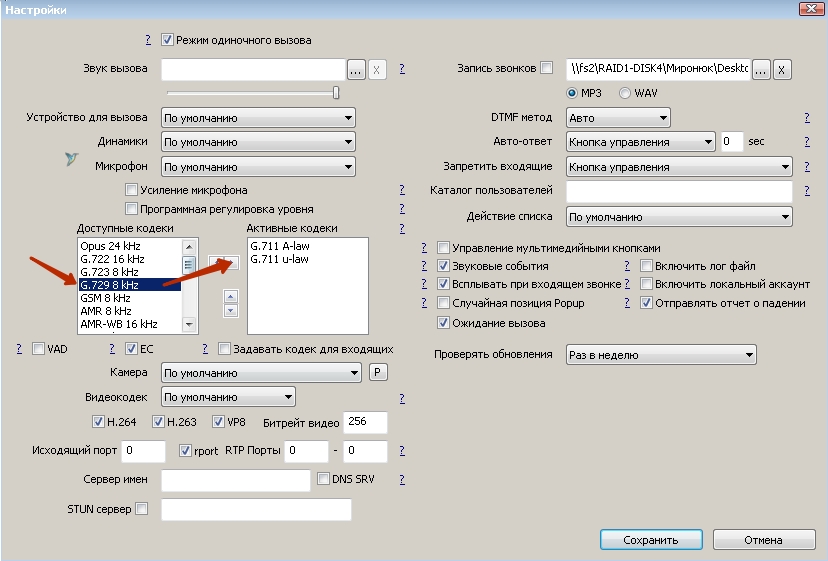
Должно получиться так:
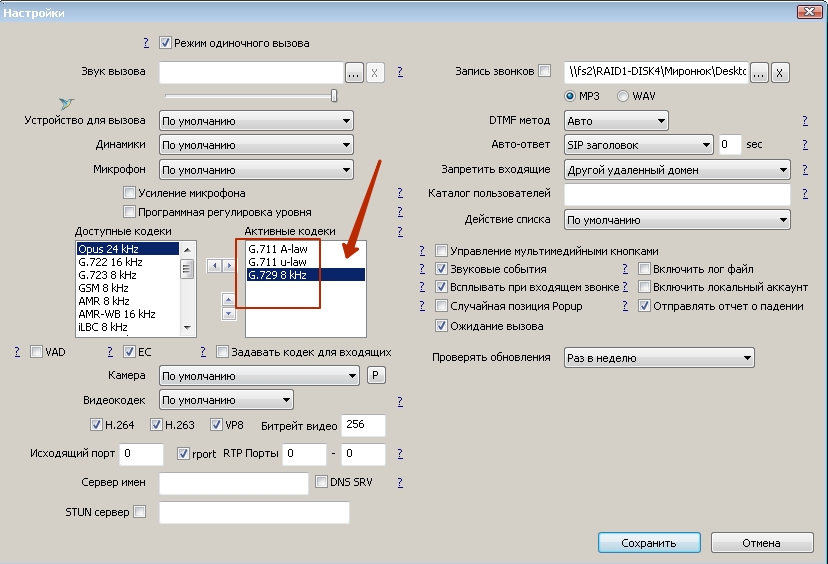
Шаг 7. Выставьте настройки отмеченные цифрами, как на рисунке ниже
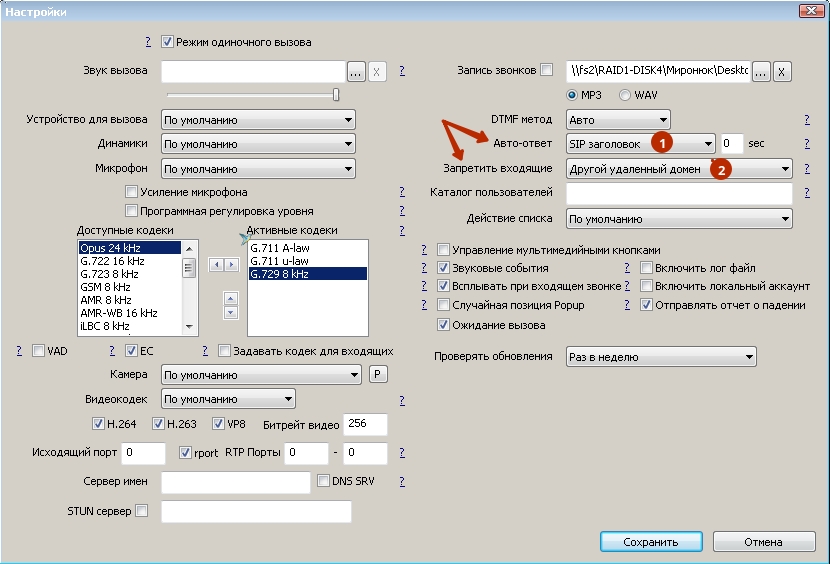
Нажимаете “Сохранить”.
ВНИМАНИЕ! Чтобы заработал звонок из АМОcrm необходимо после настройки MicroSIP обновить страницу в АМOcrm. Либо перелогиниться (сделать выход из аккаунта и войти снова).
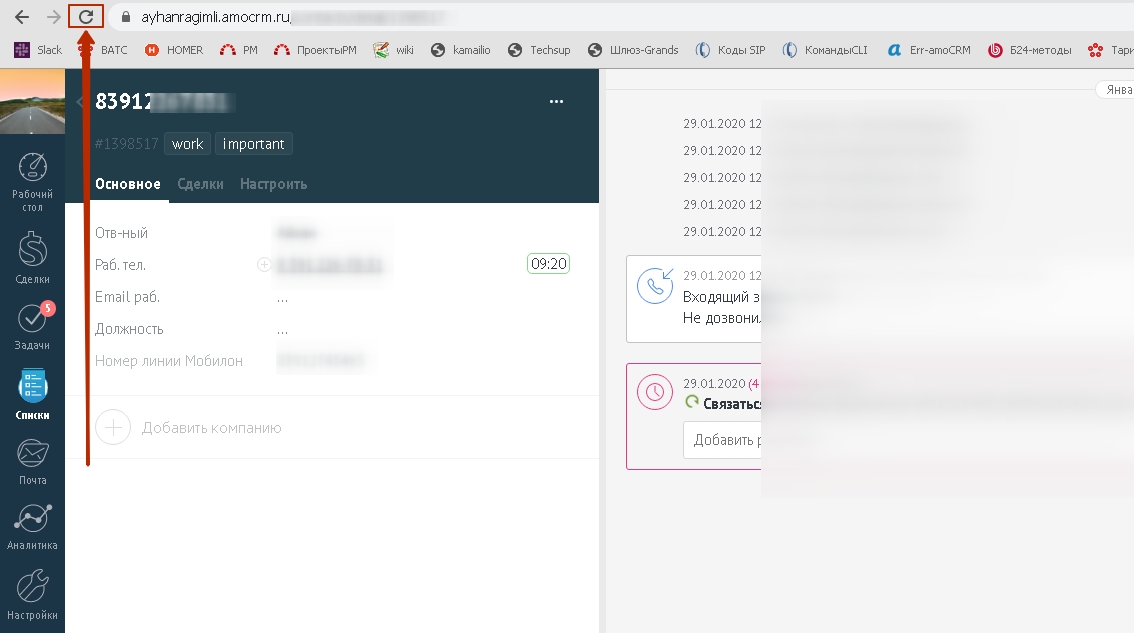
Софтфон настроен! Можно звонить!
Дополнительная информация:
Если не работает микрофон или наушники, тогда в настройках MicroSIP выбираем для “Устройство для вызова”, “Динамики”, “Микрофон” вашу гарнитуру, которая подключена к компьютеру.
Например:
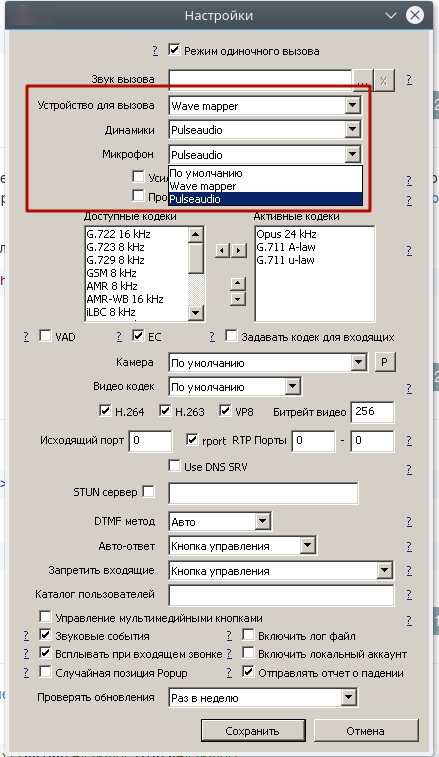
Рекомендуем использовать профессиональную гарнитуру, которая подключается к компьютеру по USB. Такая гарнитура обеспечит качественную передачу звука.

Если при звонке, вас плохо слышат на другом конце, есть шумы, гул, тихий голос и так далее, тогда зайдите в устройства звука на своем компьютере и проверьте настройки подключенной гарнитуры (микрофон), потестируйте изменение настроек чувствительности, шумоподавления и так далее.
При возникновении каких-либо проблем проверьте все настройки внимательно еще раз. В случае, если не удается решить проблему самостоятельно, вы можете обратиться в нашу службу технической поддержки, оставив заявку на портале 24.mobilon.ru
ВНИМАНИЕ! Перед тем как оставить заявку, подготовьтесь пожалуйста. Установите на свой компьютер программу TeamViewer V.11, для этого скачайте ее на нашем сайте TeamViewerV.11 С помощью данной программы инженер сможет подключиться на ваш компьютер и проверить необходимые натройки.